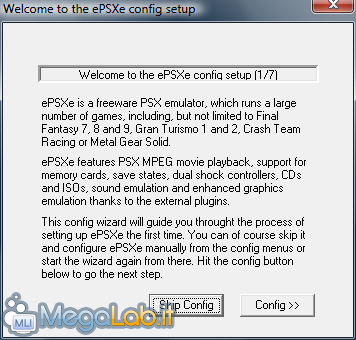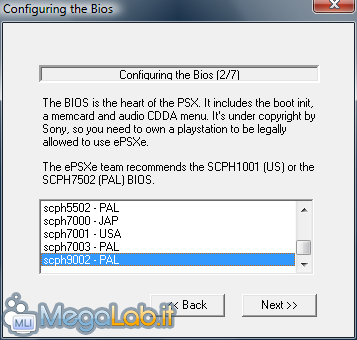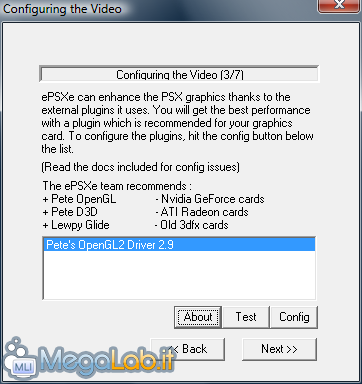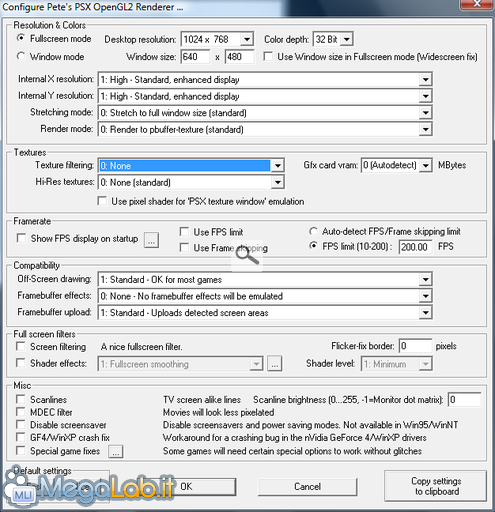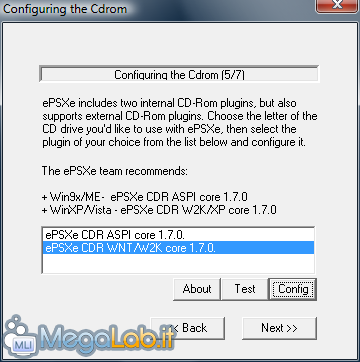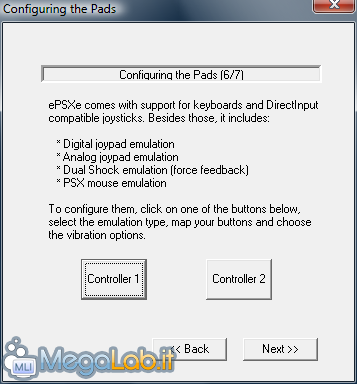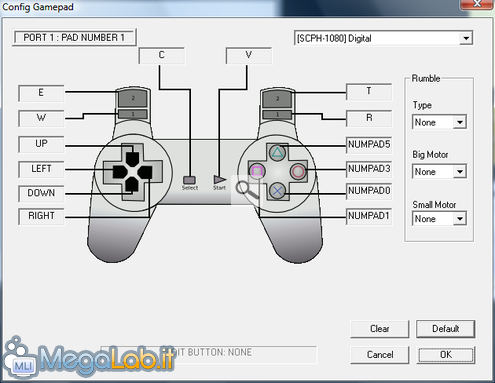Canali
Ultime news

Ultimi articoli
 Le ultime dal Forum |

Correlati TagPassa qui con il mouse e visualizza le istruzioni per utilizzare i tag!
pc (1)
, playstation (1)
, emulazione (1)
, play station (1)
, play (1)
, psx (1)
, emulatori (1)
, retrogaming (1)
.
Configurare ePSXePossiamo ora lanciare il programma ePSXe.exe. La prima volta, verrà offerta una procedura di configurazione guidata: premete Config >>
Alla seconda videata, dovrete selezionare quale BIOS utilizzare: con i giochi in mio possesso, ho avuto ottimi risultati scegliendo scph9002 - PAL
Alla schermata successiva, scegliete il plug-in video. Se avrete seguito la guida passo passo, dovreste disporre di un solo elemento nella lista: il Pete's OpenGL2 PSX GPU aggiunto in precedenza. Selezionatelo e cliccate Config
Dalla finestra di dialogo, potete impostare molti dettagli relativi al video. Se volete semplicemente fare un giro di prova con ePSXe, settate tutto come da immagine sottostante. Se invece siete in vena smanettistica, potrete divertirvi ad esplorare e modificare le varie opzioni per meglio adattare il programma alle singole esigenze. Procedete quindi a scegliere il plug-in incaricato di gestire il lettore ottico: come indicato, il secondo della lista è quello da utilizzare in abbinamento ai sistemi Windows moderni.
Si procede con la configurazione dei controller
Nella finestra di dialogo che apparirà dopo aver premuto il pulsante Controller 1, potete assegnare i tasti del Gamepad originale PlayStation al vostro dispositivo di input. Fate doppio click nella casella di testo corrispondente al comando PlayStation desiderato e quindi premete il relativo pulsante sulla tastiera o sul vostro joypad collegato al PC Si gioca! Giocare su PC ai titoli per PlayStation Segnala ad un amico |
- Unisciti a noi
- | Condizioni d'uso
- | Informativa privacy
- | La Redazione
- | Info
- | Pressroom
- | Contattaci
© Copyright 2025 BlazeMedia srl - P. IVA 14742231005
- Gen. pagina: 4.14 sec.
- | Utenti conn.: 107
- | Revisione 2.0.1
- | Numero query: 43
- | Tempo totale query: 0.22